|
Navigation: Schnittstellen > Paketversand (Paketdaten Im- und Export) > Paketversand einrichten Gurtmaß einstellen |
Themen Zurück Top Vor Menü |
Einstellungen zur Versandverfolgung
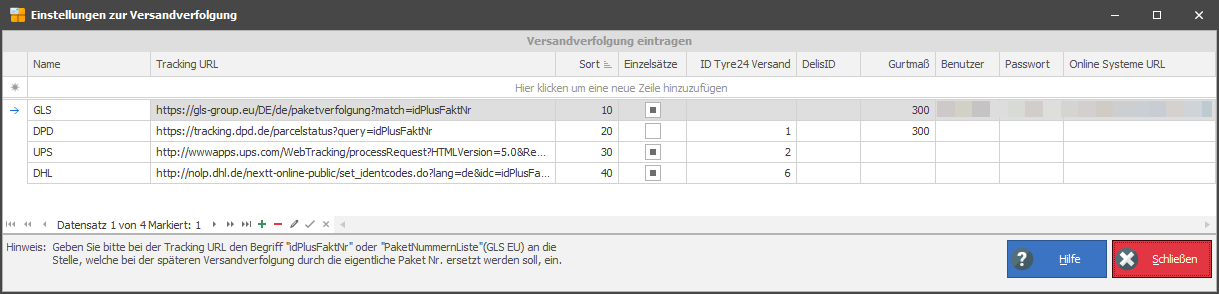
Hier müssen Sie anhand des folgenden Schemas Ihre Versanddienstleister mit zugehöriger Tracking-URL eintragen.
NAME |
Hier können Sie den Namen für die Versandverfolgung eintragen. Es empfiehlt sich, hier den Versender anzugeben.
|
Tracking URL |
Tragen Sie hier die Tracking-URL ein. Diese erhalten Sie, wenn Sie auf "normalem" Wege den Versand bei Ihrem Versandpartner verfolgen. Dort wird dann im Browser eine URL aufgerufen, die aus dem Link selbst, sowie der Paketnummer besteht.
Also z.B. https://nolp.dhl.de/nextt-online-public/set_identcode.do?lang=de&idc=1234567890
1234567890 wäre nun in diesem Beispiel die Paketnummer.
Ersetzen Sie diese durch folgende Variable: idPlusFaktNr
So müsste dann also https://nolp.dhl.de/nextt-online-public/set_identcode.do?lang=de&idc=idPlusFaktNr dort stehen.
Das kann bei sämtlichen Versendern genutzt werden. Wenn Sie also eine URL zur Versandverfolgung erhalten, ersetzen Sie die Paketnummer durch das idPlusFaktNr und tragen diesen Link dann hier in Versandverfolgungs-Einstellungen ein
|
Sort |
Hier können Sie eine Sortierung bestimmen. Die Sortierung ist relevant für die Anzeigenreihenfolge im Beleg
|
Einzelsätze |
Wenn dieser Punkt aktiviert ist, werden Einzelsätze erstellt. Wird ein Beleg auf 2 Pakete aufgeteilt, so steht der Beleg 2 mal in der Datei, die an das Paketprogramm übergeben wird. Manche Paketprogramm können immer nur pro Datensatz einen Paketschein drucken. Ist das der Fall, muss "Einzelsätze" deaktiviert werden.
Kann Ihr Paketprogramm allerdings die Anzahl der Pakete verarbeiten (durch Übergabe der Paketanzahl; so wird die Anzahl der Pakete nicht über die Datensätze bestimmt), aktivieren Sie "Einzelsätze".
Einzelsätze aktiviert:
VERSANDDATEI - Beleg 123; Paket 1 - Beleg 123; Paket 2
Einzelsätze deaktiviert:
VERSANDDATEI - Beleg 123; 2 Pakete (Paket1, Paket 2)
|
ID Tyre24 Versand |
Wenn Sie mit der T24-Schnittstelle* arbeiten, müssen Sie hier eine feste ID angeben. Die IDs lauten:
* dies ist auch relevant für die RFH-Schnittstelle
|
DelisID |
Hier müssen Sie Ihr "Mandat" eintragen. Eine detaillierte Anleitung dazu finden Sie
|
Gurtmaß |
Bei verschiedenen Versendern kann es von Nöten sein, ein Gurtmaß anzugeben. Die Vorgaben zum Gurtmaß können Sie von Ihrem Versender erfragen. In PlusFakt Enterprise kann das Gurtmaß in den Versandeinstellungen hinterlegt werden. Aus den Daten des Reifens und dem hinterlegten Gurtmaß errechnet PlusFakt dann in der die Anzahl der benötigten "Pakete".
|
Benutzer |
Hier wird der Benutzername für den dahinterliegenden Dienst für die Versandverfolgung eingetragen.
|
Passwort |
Hier tragen Sie das Passwort für den Versandverfolgungsdienst ein.
|
Fester Pfad der Export-Datei |
Geben Sie hier den Pfad an, wo die Exportdatei zu finden ist. Wenn bislang verschiedene Ordner pro Mandat angelegt werden mussten, wird nun nur noch ein gemeinsamer Ordner benötigt, der in der Spalte "Fester Pfad der Exportdatei" eingetragen wird.
|

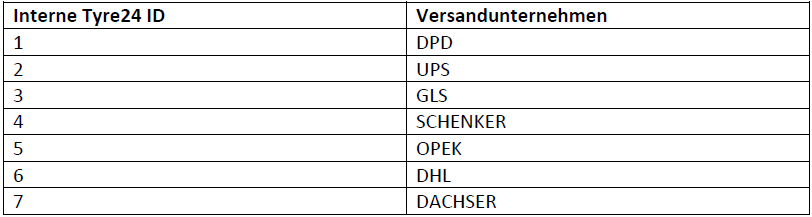
 © by
© by